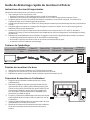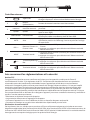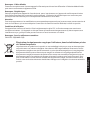Français
Guide de démarrage rapide du moniteur LCD Acer
Instructions de sécurité importantes
Veuillez lire attentivement les instructions suivantes.
1. Pour nettoyer l’écran du moniteur LCD :
• Éteignez le moniteur LCD et débranchez le cordon d’alimentation.
• Vaporisez une solution de nettoyage sans solvant sur un chion et essuyez doucement l’écran.
2. Ne placez pas le moniteur LCD près d’une fenêtre. L’exposition du moniteur à la pluie, l’humidité ou la
lumière de soleil peut l’endommager sérieusement.
3. N’appliquez pas de pression sur l’écran LCD. Une pression excessive peut endommager de façon permanente
l’écran.
4. N’enlevez pas le couvercle et n’essayez pas de réparer l’unité vous-même. Seul un technicien agrée est
habilité à eectuer des réparations.
5. Stockez l’écran LCD dans une pièce dont la température est comprise entre -20° et 60°C. Stocker le
moniteur LCD dans un environnement dont les températures sont hors plage peut l’endommager de façon
permanente.
6. Débranchez immédiatement votre moniteur et appelez un technicien agrée dans les situations suivantes :
• Le câble signal reliant le moniteur au PC est éraillé ou endommagé.
• Du liquide a coulé sur le moniteur LCD ou le moniteur a été exposé à la pluie.
• Le moniteur LCD ou le bâti est endommagé.
Contenu de l'emballage
Moniteur LCD
Cordon
d'alimenta-
tion
Câble DP
(Optionnel)
Câble HDMI
(Optionnel)
Câble VGA
(Optionnel)
Câble Audio
(Optionnel)
Guide de
démarrage
rapide
USER GUIDE
EB0 Series
LCD MONITOR
EB550K
Fixation du moniteur à la base
1. Placez l’écran face vers le bas sur une surface plane et propre.
2. Alignez les trous de vis sur l’écran avec les trous de vis sur le socle.
3. Replacez les quatre vis qui xent l’écran à la base. Serrez fermement les vis.
Connexion du moniteur à l’ordinateur
1. Éteignez votre ordinateur et débranchez son cordon
d’alimentation.
2. Branchez le câble de signal à la prise d’entrée VGA (en
option) et/ou DP (en option) et/ou HDMI (en option) de
l’écran, et la prise de sortie VGA (en option) et/ou DP (en
option) et/ou HDMI (en option) de la carte graphique
sur l’ordinateur. Ensuite, serrez les vis moletées sur le
connecteur du câble de signal.
3. En option : Branchez le câble audio entre la prise d’entrée
audio (AUDIO IN) du moniteur LCD et le port line-out de
l’ordinateur.
4. Insérez le câble d'alimentation du moniteur dans la prise
d'alimentation à l'arrière du moniteur.
5. Branchez les cordons d’alimentation de votre ordinateur
et de votre moniteur dans la prise de courant la plus
proche.

Français
Contrôles externes
1 Voyant DEL
Le voyant bleu indique que l’écran est sous tension.
Orange indique qu’il est en mode veille/économie d’énergie.
2
Bouton
d'alimentation
Permets de mettre le moniteur sous/hors tension.
3
Menu de
raccourci
Changement de
menu de raccourci
Lorsque le menu de raccourci apparaît, ce bouton permet de
permuter.
Quitter Quitter
Lorsque le menu OSD est actif, ce bouton sert de touche Quitter
(pour le menu OSD).
4
Menu/Entrer
Fonctions OSD
Appuyez pour acher le menu OSD. Appuyez à nouveau sur ce
bouton pour valider une sélection dans le menu OSD.
AUTO
Auto
Appuyez sur le bouton Auto, et l’écran va automatiquement
optimiser la position de l’achage, la mise au point et l’horloge
de votre écran.
5
PIP /
>
Raccourci Picture-in-
Picture / Haut
a. utilisez le raccourci PIP pour activer la fonction Picture-in-
Picture.
b. appuyez sur ce bouton pour sélectionner l'élément souhaité
dans le menu OSD.
INPUT Touche d’entrée
a. utilisez le raccourci INPUT (ENTRÉE) pour entrer la fonction de
sélection d’Entrée
b. appuyez sur ce bouton pour sélectionner l’élément souhaité
dans le menu OSD.
6
/
<
Touche Empowering /
Bas
a. appuyez sur ce bouton pour sélectionner le mode scénario.
b. appuyez sur ce bouton pour sélectionner l'élément souhaité
dans le menu OSD.
Touche de Volume
a. appuyez sur cette touche pour régler le volume.
b. appuyez sur ce bouton pour sélectionner l’élément souhaité
dans le menu OSD.
Avis concernant les réglementations et la sécurité
Notices FCC
Cet appareil a été testé et reconnu conforme aux limites pour les appareils numériques de Classe B,
conformément à l’Article 15 du règlement de la FCC. Ces limites sont destinées à assurer une protection
raisonnable contre les interférences indésirables lorsque l’appareil est utilisé dans un environnement
résidentiel. Cet appareil génère, utilise et peut émettre de l’énergie fréquence radio et, s’il n’est pas installé
et utilisé en accord avec les instructions, peut provoquer des interférences dans les communications radio.
Il n’existe toutefois aucune garantie que de telles interférences ne se produiront pas dans une installation
particulière. Si cet équipement provoque des interférences indésirables avec les réceptions radio et TV (ce que
vous pouvez déterminer en allumant et en éteignant l’appareil), nous vous conseillons vivement d’y remédier en
prenant l’une des mesures suivantes :
• Réorientez ou déplacez l’antenne de réception.
• Augmenter la distance entre l’appareil et le récepteur.
• Connecter l’appareil sur un circuit diérent de celui sur lequel le récepteur est branché.
• Consulter le revendeur ou un technicien radio/télévision expérimenté pour de l’aide.
Déclaration de conformité CE
Par la présente, Acer Inc., déclare que ce moniteur LCD est conforme aux exigences principales et aux autres
dispositions applicables de la Directive 2014/30/UE CEM, de la Directive 2014/35/UE sur les basses tensions, de
la Directive 2011/65/UE RoHS et de la Directive 2009/125/CE relative à l’établissement d’un cadre de travail sur
les exigences de conception écologique pour les produits liés à l’énergie.
6543 12

Français
Élimination des équipements usagés par l’utilisateur, dans les habitations privées
de l’Union Européenne
La présence de ce symbole sur le produit ou son emballage indique que vous ne devez pas jeter
ce produit avec vos ordures ménagères. Vous êtes en eet responsable de l’évacuation de vos
équipements usagés et tenu de les remettre à un point de collecte agréé pour le recyclage des
équipements électriques et électroniques usagés. La collecte et le recyclage séparés de vos
équipements usagés permettront de préserver les ressources naturelles et de garantir que ces
équipements seront recyclés dans le respect de la santé humaine et de l'environnement. Pour
plus d’informations sur les lieux de collecte des équipements usagés, veuillez contacter votre
mairie, votre service de traitement des déchets ménagers ou le magasin où vous avez acheté le
produit.
Remarque : Câbles blindés
Toutes les connexions avec d’autres appareils informatiques doivent être eectuées à l’aide de câbles blindés
pour rester conformes aux règlements CEM.
Remarque : Périphériques
Seuls les périphériques (appareils d’entrée/sortie, ports, imprimantes, etc.) approuvés conformes aux limites
de la Classe B peuvent être connectés à cet équipement. L’utilisation de périphériques non conformes peut
provoquer des interférences pour la réception de la télévision ou de la radio.
Attention
Tous les changements ou les modications non expressément approuvés par le constructeur peuvent annuler le
droit de l’utilisateur, qui est accordé par la Commission de Communications Fédérale, à utiliser ce produit.
Conditions d’utilisation
Cet appareil est conforme à l’article 15 de la réglementation de la FCC. Le fonctionnement est soumis aux
conditions suivantes : (1) L’appareil ne doit pas causer d’interférences dangereuses et (2) doit accepter toute
interférence reçue, y compris celles pouvant causer un fonctionnement non désiré.
Remarque : Pour les utilisateurs canadiens
CAN ICES-3(B)/NMB-3(B)
-
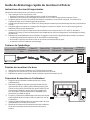 1
1
-
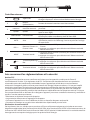 2
2
-
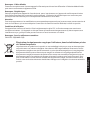 3
3